纯净 WinPE 系统:Win11内核、集成常用工具、支持扩展插件
为了方便企业部署和维护系统,微软推出了 Windows PE 系统,只保留了系统内核和基础功能,为了让这个 PE 系统更强大,更适合装机维护工具,网上出现了各种各样的 PE 系统,但是大多数 PE 系统都不纯净,可能会整合一些推广、内置恶意代码等等。那么有哪些不错的 PE 系统推荐呢?之前锋哥就安利过 WinPE (微PE工具箱) 非常纯净,并且内置的工具都比较实用,包括有磁盘分区,数据恢复、Ghost 安装系统、UEFI 引导修复等。而现在随着 Win11 的发布,采用 Win11 内核的 PE 也一同到来,今天给大家分享同样口碑很不错的 PE 系统 FirPE,完全纯净无捆绑,而且内置的软件超多,你甚至可以把它当作 U 盘系统来轻度使用,另外据说作者今年是大四学生。FirPE介绍FirPE 采用安装式写入 PE 到 U盘/移动硬盘,所以你先准备好 U 盘、备份好数据,推荐 16G 或以上、建议 USB 3.0 接口。然后以管理员身份运行 FirPE 开始安装。* 部分XX管家/杀毒可能会阻止写入到U盘,可以先退出相关软件。这里提供了几种方式:免格升级、全新制作、还原空间、本地安装、生成ISO,大家根据自己的情况来选择即可。同时支持 Legacy 与 UEFI 两种启动模式。制作完毕后 BIOS 设置 U 盘优先启动(一般开机 BIOS 启动界面会有提示相关按键,自己留一下),就可以进入 FirPE 系统了。进入 FirPE 桌面还是蛮纯净的,桌面只放了几个装机维护常用的软件,从系统属性里可以看到是采用 Win11 内核(版本号为 22000.258)。集成的软件方面,也就是常见的装机必备工具了,包括有 CPU-Z、HDTune、数据恢复、分区工具,Ghost安装、系统密码修改器、Dism++、引导修复、鼠标键盘测试、远程桌面、aida64、WinNTSetup等等……FirPE 支持上网,集成了世界之窗浏览器,经过测试浏览网页基本上没问题,输入法方面内置了搜狗输入法和微软拼音。文件管理器作者也精简了一些不必要的功能,看起来很清爽。另外还集成了 7Z 压缩解压工具。扩展插件如果你觉得 FirPE 自带的软件不能满足你,还支持 Edgeless 扩展插件,Edgeless 也是一个独立的 PE 项目,作者提供了大量插件包(软件),下载后将插件包放入U盘的FirPEResource目录内即可(注意:无需解压)。常见问题问: FirPE写入器选项要设置吗?怎么设置?答: 一般默认设置即可,无需手动再设置。问: WinPE是否带有一健还原或类似于一健还原的功能?都支持什么格式?纯净吗?答: 有的,EasyRC支持 GHO WIM SWM ESD ISO,DISM++支持 WIM SWM ESD。工具保证无病毒无推广无流氓。问: 怎么判断我的电脑是新机型还是旧机型?答: 一般直接进入Win11PE,Win11PE无法进入时则考虑Win03PE。问: 为什么启动U盘没有显示引导菜单,直接进入PE了?答: 正常现象,BIOS启动模式才会显示引导菜单,UEFI启动模式只能引导Win11PE,故不显示引导菜单,直接进入Win11PE。问: Win11PE可以连接WIFI吗?答: 一般是支持的。Win11PE默认自带了大部分网卡驱动,但还无法支持所有的网卡设备,您可自行下载“万能网卡插件”使用。问 : 为什么启动盘制作完成后只能看见EFI分区?答: 启动盘制作失败,请重新制作。问: 为什么制作U盘启动盘后显示两个盘?答: 正常现象,从Win10开始原生支持U盘分区,目前还没有办法完全隐藏U盘启动分区[EFI分区]。问: 为什么Win03PE蓝屏?答: 多半是新机型,新机型直接进入Win11PE就可以了。问: 为什么进不了PE(卡LOGO)?答: 可能是硬盘的问题,可以用DOS版DiskGenius修复硬盘试试。问: FirPE内核是哪里来的?是修改别人的吗?答: Win11PE采用Win10XPE生成,Win03修改自USBOS内核。问: FirPE有没有后门/暗柱之类的?初始化配置有没有加密?答: 系统保证无病毒无推广无流氓。如还不放心,可查看PECMD.ini配置文件(未加密)问: 这款PE系统能不能直接安装在电脑上当主系统用?答: 可以,不过不建议。FirPE只是一个预安装环境,永远无法替代20G左右的桌面系统。总结如果你正在寻找 PE 系统,那么这个 FirPE 的确是不错的选择,提供了多种安装方式,还支持 Ventoy 软件制作启动,对于小白来说很简单易用。同时还支持上网、内置迅雷下载工具,可以通过扩展插件来新增软件,所以其实可以把它当作一个便携系统来使用也蛮不错,类似 Windows To Go 那样。

什么是PE镜像
PE镜像就是:Windows PreInstallation Environment(Windows PE),Windows预安装环境,是带有限服务的最小Win32子系统,基于以保护模式运行的Windows XP Professional内核。 它包括运行Windows安装程序及脚本、连接网络共享、自动化基本过程以及执行硬件验证所需的最小功能。 pe镜像可以被安装在硬盘分区里,也可以安装到u盘上,因为是镜像,所以必须执行相应的安装操作,只是非常快,毕竟只有几十m,所以不会像xp那样,至少得半个小时才能完成。 扩展资料: PE系统的分类主要有: PE 1.0 :基于 XP 内核的 PE PE 1.5 :基于 Server 2003 内核的 PE PE 2.0 :基于 Vista 或 Server 2008 内核的 PE PE 3.0 :基于 Windows 7 或 Server 2008R2 内核的PEPE 都有 32 位 和 64位 两种版本。常用的 PE 一般都是基于 XP 或 Server 2003 的,也有不少人使用基于 Windows 7 的 PE 了。微软开放 PE,允许所有人定制和改动,但 PE 内核的版权当然还是微软的。PE 的基本特性就是继承自其对应版本的操作系统的,民间的很多 DIY 出来的 PE 无非都是用上述几种微软发布的原生 PE 进行个性化定制改造的。 参考资料来源:百度百科-PE镜像
这里看你怎么理解了,pe本身作为一款操作系统,置于内存中,十分便捷,pe镜像就是将配系统做成iso镜像,方便用户安装如同xp可以做成光盘镜像,win7可以做成光盘镜像一样,pe也可以被做成光盘镜像,或者iso镜像文件,这样我们安装起来就非常简单了,可以直接用虚拟光驱加载,进入pe系统,进行下一步的系统安装pe镜像可以被安装在硬盘分区里,也可以安装到u盘上,当然,因为是镜像,所以必须执行相应的安装操作,只是非常快,毕竟只有几十m,所以不会像xp那样,至少得半个小时才能完成,正常我们只做一个u盘启动,大概也就十来分钟的样子
windows pe系统,可以利用它在不装系统的情况下浏览电脑
这里看你怎么理解了,pe本身作为一款操作系统,置于内存中,十分便捷,pe镜像就是将配系统做成iso镜像,方便用户安装如同xp可以做成光盘镜像,win7可以做成光盘镜像一样,pe也可以被做成光盘镜像,或者iso镜像文件,这样我们安装起来就非常简单了,可以直接用虚拟光驱加载,进入pe系统,进行下一步的系统安装pe镜像可以被安装在硬盘分区里,也可以安装到u盘上,当然,因为是镜像,所以必须执行相应的安装操作,只是非常快,毕竟只有几十m,所以不会像xp那样,至少得半个小时才能完成,正常我们只做一个u盘启动,大概也就十来分钟的样子
windows pe系统,可以利用它在不装系统的情况下浏览电脑

如何用u盘装win 10 原生系统
先准备4GB以上U盘一个。插入电脑,然后电脑上安装下载老毛桃或大白菜软件并安装。打开老毛桃软件按提示操作做启动PE。做完后下载原生的win10系统包放在已做好的U盘相应的文件夹里。比如镜像是gho 的就放在gho文件夹。然后把要装系统的电脑关机并插入U盘,按开机时同时按注快捷键(比如f12)不放或拼命点击,直到进入启动选项界面,快捷键对照看图
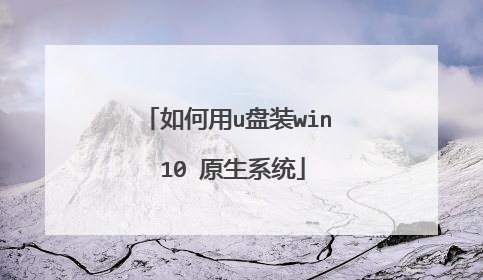
pe界面为何看不到固态硬盘
PE系统看不到固态硬盘是因为安装的是带有NVme协议的m2接口的固态硬盘,而PE没有NVme的驱动所致,更换带有此协议驱动版本的PE如冰封PE即可,也可以用原生的win10系统镜像来安装。
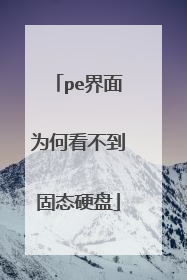
硬盘格式化后pe进不去了
如果PE系统是安装在硬盘上的话,则在格式化硬盘以后,会清空硬盘上所选分区中的所有文件。如果格式化分区中包含PE系统文件,将会导致PE系统或文件丢失,从而无法再使用硬盘上原来的winPE系统启动电脑。此时,如需要使用硬盘版的pe引导电脑,应在硬盘上重新创建winpe系统。 当硬盘上的PE系统不慎损坏时,可使用U盘版的PE系统或系统安装光盘引导电脑,引导并进入PE状态后,即可对硬盘上的PE系统进行修复或重新安装。安装硬盘PE时,建议给在硬盘上划分出专门的分区,用于安装PE系统,尽量避免出现误删pe 文件或误格式化分区的情况。 目前,网上流传着各式各样、不同名称、不同版本的PE系统,这些PE系统都是基于原生进行修改而来。但WinPE 系统是一个小型的操作系统,主要用于安装、部署和修复 Windows。对于一般的电脑用户来说,平时用得很少。只需安装并使用微软的原生PE就足够了,不要轻信和那些人为修改的版本,更不要被花哨而不实用的外表所吸引。
电脑用PE系统格式化系统盘,无法进入PE系统,应该是你没有选择用U盘启动。你可以选择引导盘的时候选择PE启动U盘启动就可以了。进入PE系统后,再重新安装系统就可以了。还有一种可能就是你的BIOS没有设置好。
电脑用PE系统格式化系统盘,无法进入PE系统,应该是你没有选择用U盘启动。你可以选择引导盘的时候选择PE启动U盘启动就可以了。进入PE系统后,再重新安装系统就可以了。还有一种可能就是你的BIOS没有设置好。

